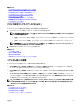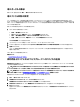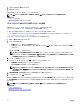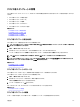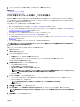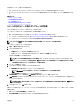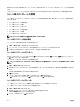Users Guide
デバイス導入テンプレートの管理
デバイス導入テンプレートには、サーバ、シャーシ、または IOA のさまざまな属性が含まれます。導入用のテンプレートを使用する前に、次のことが
できます。
• デバイス導入テンプレートの属性の表示
• デバイス導入テンプレートのクローン化
• デバイス導入テンプレートの編集
• デバイス導入テンプレートのエクスポート
• デバイス導入テンプレートのプロパティの表示
関連するリンク
デバイス導入テンプレート属性の表示
デバイス導入テンプレートのクローン化
デバイス導入テンプレートの編集
デバイス導入テンプレートのエクスポート
デバイス導入テンプレート属性の表示
デバイス導入テンプレート属性を表示するには、次の手順を実行します。
メモ: デバイス導入テンプレートのデバイス固有の属性と仮想 I/O の識別情報の属性は、テンプレートウィザードの導入 の 属性の編
集 タブでのみ表示することができます。
1. 導入 → 導入ポータル の順にクリックします。
2. テンプレート ペインで、サンプルテンプレートまたは作成済みのテンプレートのいずれかをクリックします。
テンプレートの属性が、右ペインの 属性 タブに表示されます。テンプレートの属性合計数は、属性 タブの右上に表示されます。
メモ: IOA テンプレートは作成と導入のみ可能です。作成した IOA テンプレートは 導入ポータル にのみ表示されます。
メモ: デバイスの導入テンプレートがブレードサーバから作成された場合は、右ペインにも IOA VLAN 属性 タブが表示されます。この
タブには、ブレードサーバの導入中に導入できる VLAN 属性が表示されます。
関連するリンク
デバイス導入テンプレートの管理
デバイス設定テンプレートの詳細
デバイス導入テンプレートのクローン化
デバイス導入テンプレートをクローン化して、編集または導入が可能なテンプレートを作成することができます。
デバイス導入テンプレートをクローン化するには、次の手順を実行します。
1. 導入 → 導入ポータル の順にクリックします。
2. テンプレート ペインでテンプレートを右クリックし、クローン化 をクリックします。
クローン化設定テンプレート ウィンドウが表示されます。
3. テンプレートの名前を入力して、OK をクリックします。
クローンされたテンプレートは、サンプルテンプレートの下にある テンプレート ペインに表示されます。
関連するリンク
デバイス導入テンプレートの管理
デバイス導入テンプレートの編集
テンプレートを導入する前に、デバイス導入テンプレートを編集して、テンプレートの内容を変更することができます。
125